由于一些需求,需要在安卓系统上启动一个MySQL服务,让安卓工控机成为一个MySQL服务器,在网上参考了很多资料,但是都不是很详细,且会出现各种各样的问题。
通过一些尝试,最终成功打开了MySQL的服务,并通过ODBC和MySQL-Front对安卓端的数据库进行了连接。
下面我会对这一次的操作进行一个详细的总结。
需要的源文件和工具都可以通过这个链接下载 https://download.csdn.net/download/mjx19951117/11223416
0 准备操作
- 一个获取了root权限的Android设备(我使用的版本是Android4.4.2)
- 一个装有adb的电脑(安装方法自行搜索,相关的文件在压缩包里也可以看到)
- MySQL的源文件
1 修改配置文件
解压后打开my.cnf,关于MySQL的一些配置在这个文件夹可以修改。这里需要进行的操作是把所有的路径和你之后想要保存这个源文件的路径进行匹配。

举个例子,我想要把源文件移动到/data/data这个目录下,我就要把图中框起来的地方全部改成对应的/data/data这个目录。修改以后是这样的:
[client]
port=3306
socket=/data/data/MySQL/tmp/MySQL.sock
character-sets-dir=/data/data/MySQL/share/charsets/
[MySQLd_safe]
socket = /data/data/MySQL/tmp/MySQL.sock
nice = 0
[MySQL]
default-character-set=utf8
[MySQLd]
port=3306
socket=/data/data/MySQL/tmp/MySQL.sock
character-sets-dir=/data/data/MySQL/share/charsets/
basedir="/data/data/MySQL/"
datadir="/data/data/MySQL/data/"
tmpdir ="/data/data/MySQL/tmp/"
character-set-server=utf8
default-storage-engine=MYISAM
max_connections=255
query_cache_size=0
table_cache=256
tmp_table_size=18M
thread_cache_size=8
myisam_max_sort_file_size=100G
myisam_sort_buffer_size=35M
key_buffer_size=25M
read_buffer_size=64K
read_rnd_buffer_size=256K
sort_buffer_size=256K如果是想移动到别的位置,执行相似的操作即可。
2 拷贝源文件
把修改好配置文件后的整个文件夹(mysql)移动到某一位置,下面都以/data/data为例。
使用push命令
adb push E:\mysql /data/data
这里我们可以看到1 file skipped,那么究竟跳过哪一个了呢?
//在cmd下输入下列语句进入adb工具
adb root
adb shell
//移动到/data/data/MySQL
cd data/data/MySQL
//显示当前列表下的文件
ls -al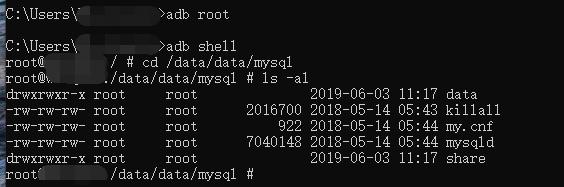
不难发现tmp这个临时文件夹是个空文件夹,在执行push的时候被跳过了,所以我们需要在当前目录再添加一个tmp的目录。
//在当前目录继续输入下列语句创建tmp文件夹
mkdir tmp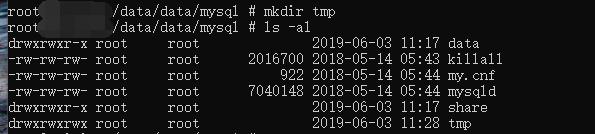
创建好后,我们进行下一步
3 启动MySQL服务
在根目录输入以下代码,启动MySQL服务
/data/data/mysql/mysqld --defaults-file=/data/data/mysql/my.cnf --user=root &
这里显示权限不足
我们需要把mysqld和my.cnf的操作权限打开让他们可以被执行,输入下面的代码
chomd 755 mysqld
chmod 755 my.cnf 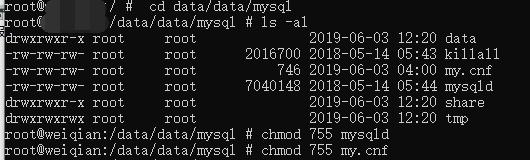
最后,我们可以直接输入(下面的命令二选一即可)
//在mysql目录下式输入
./mysqld --defaults-file=my.cnf --user=root &
//在根目录下时输入
/data/data/mysql/mysqld --defaults-file=/data/data/mysql/my.cnf --user=root &
当看到这一段话时,恭喜你,MySQL服务已经启动了,这里显示的版本号是5.1.62
4 验证MySQL是否启动
- 在命令行输入ps,可以看到当前的所有进程
- 可以在列表里面找到我们的MySQL

5 使用ODBC连接MySQL
打开ODBC,在用户DSN下添加一个数据源,由于数据库的版本是比较旧的5.1.62,所以在选择ODBC驱动的时候选择了3.51的驱动(驱动程序在压缩包里提供了)。

配置相关信息,这里的用户写root,密码为空

点击test,出现Connection successful

6 通过MySQL-Front使用数据库
执行和5中相似的操作

连接成功后可以看到默认的两个数据库information_schema和mysql

然后就可以在可视化窗口下执行相关的数据库操作啦!
7 关闭MySQL服务
在mysql文件夹下执行下面的语句就可以关闭MySQL的服务了
./killall mysqld
依然出现了权限不足的问题,同样的chmod 755。
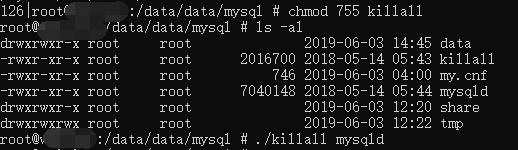
这样就可以关闭MySQL的服务了。
参考链接:https://blog.csdn.net/vlong5461/article/details/80312528






















 5418
5418











 被折叠的 条评论
为什么被折叠?
被折叠的 条评论
为什么被折叠?








